Username कैसे Change करे WordPress Admin Tutorial in Hindi – 3 Methods
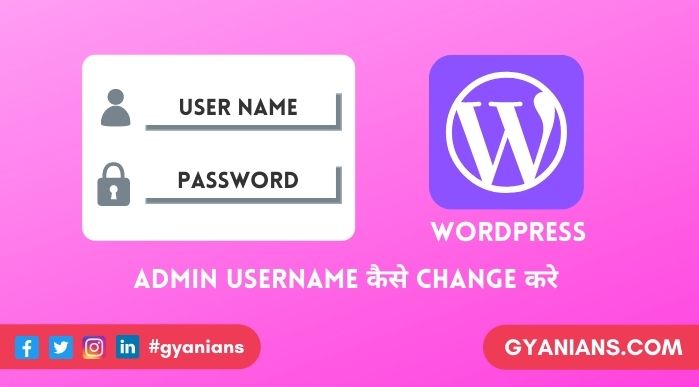
आज हम बात करेंगे Username Kaise Change Kare के बारे में और सीखेंगे की क्यों blog security increase करने के लिए WordPress admin username change करना जरुरी है और कैसे आप 3 आसान तरीको से WordPress admin username change कर सकते है. WordPress Tutorial in Hindi
ज्यादातर bloggers को ऐसा लगता है की WordPress dashboard में login के लिए सिर्फ strong password रखने से उनका blog secure हो जाता है और वो भूल जाते हैं की WordPress admin username भी login credentials का ही part होता है.
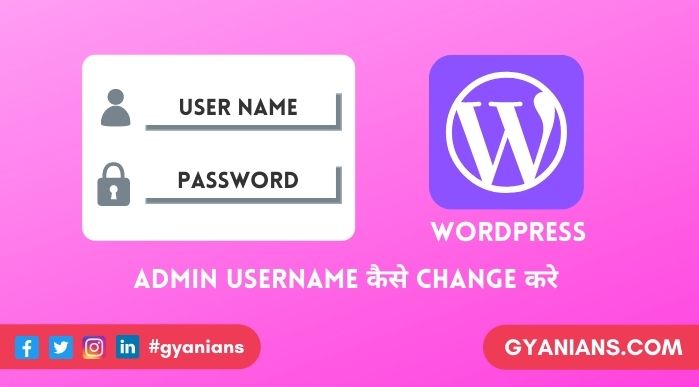
जब भी कोई hacker आपके site को hack करने के लिए automatics bots को आपके login system पर run करता है तो उसे आपके login username और password दोनों को crack करना होता है इसलिए default username की जगह कुछ और strong and unique username रखना आपके blog की security को ज्यादा secure कर देता है.
लेकिन ज्यादातर new bloggers जब WordPress install करते हैं तो वे default WordPress admin username “admin” ही रहने देते है यानी उसे change करके कुछ strong WordPress admin username नही रखते हैं लेकिन जल्दी ही उन्हें अपनी इस गलती का एहसास हो जाता है.
इसलिए वे security reasons की वजय से अपने WordPress admin username को change करना चाहते है लेकिन WordPress आपको normal तरीके से username change नही करने देता है यानी आप WordPress admin username को अपने dashboard से simple तरीके से change नही कर सकते.

इसलिए इस post में आपको मैं WordPress default admin username (login username) change करने के 3 methods बताऊंगा और इसके अलावा आप WordPress security से related और भी posts पढना चाहते हैं तो उनके link मैंने नीचें दिए हैं जिन पर click करके आप उन्हें पढ़ सकते हो.
- Read: WordPress Default Login URL (wp-admin.php) कैसे change करें?
- Read: All Other Devices से WordPress Remotely Logout कैसे करें?
- Read: WordPress में Limit Login Attempts कैसे Add करें?
- Read: WordPress में Two-Factor Authentication कैसे Add करें?
Table of Contents
Username Kaise Change Kare
WordPress admin username change करने के ये सबसे safe तरीका है. इस method में आपको सबसे पहले अपने WordPress dashboard से एक new user as a administrator create करना होगा यानी उस new user को आपको administrator की role and permission देनी होंगी.
उसके बाद आपको logout होकर new created administrator account से login आपको पुराने administrator account को delete करना होगा और उसके सभी admin rights new created administrator account को देने होंगे.
लेकिन इस method में सिर्फ एक ही problem है की इसके लिए आपको new email id की जरुरत होगी यानी आपने जिस email id का use करके अपने अपना current admin account create किया था आप उस email id का use करके new account create नही कर सकते. आइये अब इस process को step by step देखते हैं.
Step 1: सबसे पहले अपने current admin (administrator) account की login information से अपने blog के dashboard में login करिए और फिर उसके बाद Users >> Add New पर click करके new user create कर लीजिये.
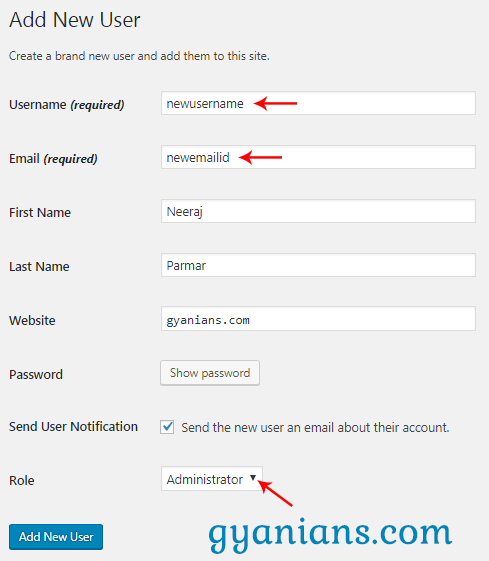
New user create करके वक्त बस इस बात का ध्यान रखियेगा की new user के लिए आपको पुराने users से different email id का उपयोग करना है और user role में आपको administrator को select करना हैं बाकी की other information जैसे की name, password आप कुछ भी रख सकते हो.
WordPress में new user कैसे add और delete करते है और WordPress में user roles and permissions क्या-क्या होती है इसकी अधिक जानकारी के लिए आप दिए गये links पर click करके आप मेरी posts को पढ़ सकते हो.
Step 2: New administrator user create हो जाने के बाद आप अपने पुराने administrator account से logout करके दुबारा से new administrator account की login information से login करिए.
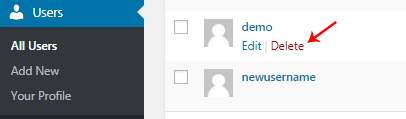
उसके बाद आप Users >> All users में जाकर old admin user पर mouse ले जाकर delete link पर click कर दीजिये. Delete link पर click होते ही आपके सामने एक option आएगा जिसमे आपसे पूछा जायेगा की जिस user को आप delete कर रहें हो उसके contents (posts, comments etc) का क्या करना चाहते हो.
WordPress Tutorial in Hindi
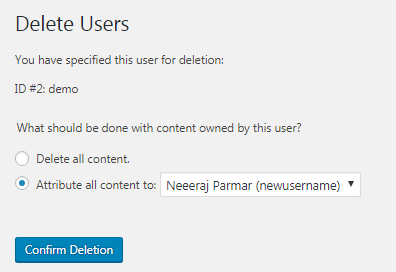
आपको 2 no. के option “attribute all content to” की dropdown से new created admin के username को select करना है और फिर last में confirm deletion button पर click पर click करना है.
इस तरह आपका आपका old WordPress admin username delete हो जायेगा और उसके सभी contents पर आपको new admin username नजर आएगा.
Gyanians का Gyan: Old WordPress admin username successfully delete करने के बाद अगर आप चाहो तो new created administrator user account में old deleted admin की email id use (change) कर सकते हो.
PhpMyAdmin Se Username Change Kaise Kare
WordPress admin username change करने के लिए मैं आपको first method ही suggest करूँगा की वो सबसे safe तरीका है लेकिन कभी-कभी ऐसा होता है की कुछ bloggers अपना username ही भूल जाते है अब ऐसे में वो अपने WordPress dashboard में login ही नही कर पाते हैं.
इस तरह की situation में bloggers को अपने cPanel में जाकर phpMyAdmin option से direct अपने blog के database में WordPress admin username change करना पड़ता है. आइये अब इस process को step by step देखते हैं.
Step 1: सबसे पहले आप अपने blog की hosting के cPanel में login करिये और फिर phpMyAdmin option पर click कीजिये.
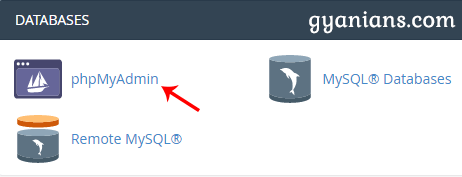
Step 2: अब अपने WordPress database पर click करके wp_users (table-prefix_users) को select करिए और फिर edit icon पर click करिए. यदि आपकी site पर multiple users है तो सही user को ही edit करें.
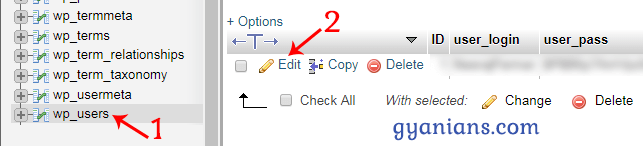
Step 3: अब आपको user_login field के value column में पुराने username को remove करके new username enter करें और last में GO button पर click कर दें.
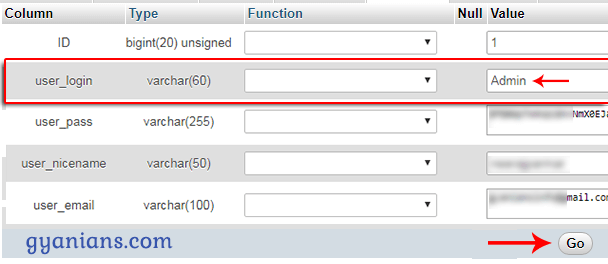
इस तरह phpMyAdmin से आपका old WordPress admin username change हो जायेगा और अब आप new username से अपने WordPress dashboard में login कर सकते हो.
Plugin Se Username Kaise Change Kare
WordPress admin username change करने का ये सबसे आसन method है लेकिन मैं इस method को suggest नही करता क्योंकि अगर कोई काम आप without plugin कर सकते हो तो उसके लिए plugin का use करना सही तरीका नही माना जाता है.
अगर किसी reasons की वजह से आप शुरू के 2 methods में से किसी को use नही करना चाहते हो तो आप इस method को use कर सकते हो. WordPress admin username change करने के लिए सबसे ज्यादा “username changer plugin” use की जाती है.
इस plugin को install और active करने के बाद आप Users >> Your Profile में जाइये और username के सामने दिए गये change username link पर click करके save username button पर click कर दीजिये और last Update profile button पर click कर दीजिये.
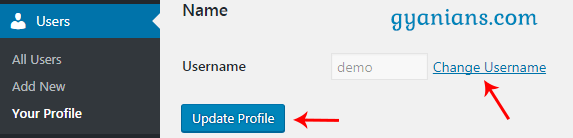
इस तरह username changer plugin की help से आपका old (default) WordPress admin username change हो जायेगा और अब आप new username से अपने WordPress dashboard में login कर सकते हो.
- Read: WordPress Long Posts Ko Multiple Pages Me Kaise Split Kare?
- Read: WordPress Comment Email Notifications Disable Kaise Kare?
- Read: Real-Time YouTube Subscriber Counter Blog Me Kaise Add Karte Hai?
आशा करता हूँ की आपको ये Username Change Kaise Kare का WordPress Tutorial in Hindi post पसंद आई होगी. अगर आपको इस post से related कोई सवाल या सुझाव है तो नीचे comment करें और इस post को अपने दोस्तों के साथ जरुर share करें.
- Line App क्या है – बारे में पूरी जानकारी | Line App Download
- Public App क्या होता है- Video Download |Public App Download
- Josh App क्या है – बारे में जानकारी | Josh App Download Apk
- Khabri App क्या है – Khabri App से पैसे कैसे कमाए | Khabri App Download
- Google Meet से क्या होता है – पूरी जानकारी | Google Meet App


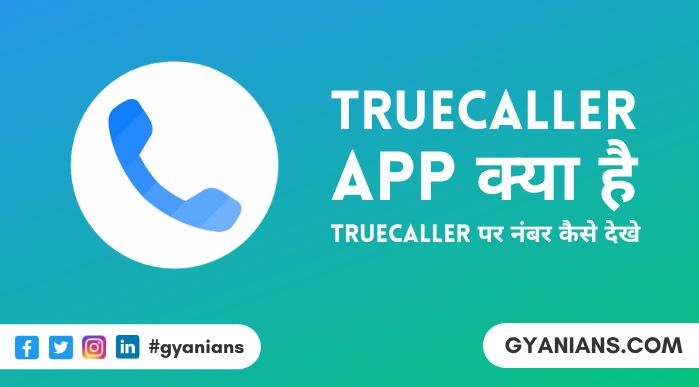
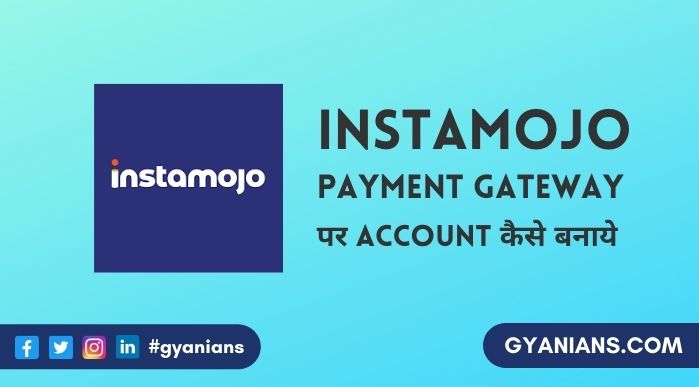
Bhut hi badiya or puri detail ke sath jankari share ki hai.. Bhut kuch naya Gyan mila aapki is post se.
thanks … keep visiting ~
sir ka uri change kaise www ko remove karna hai
Change in General settings ~